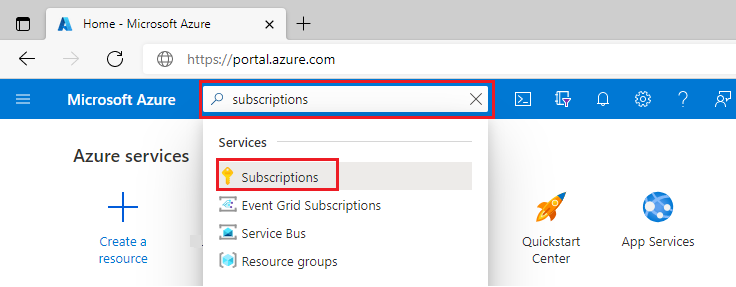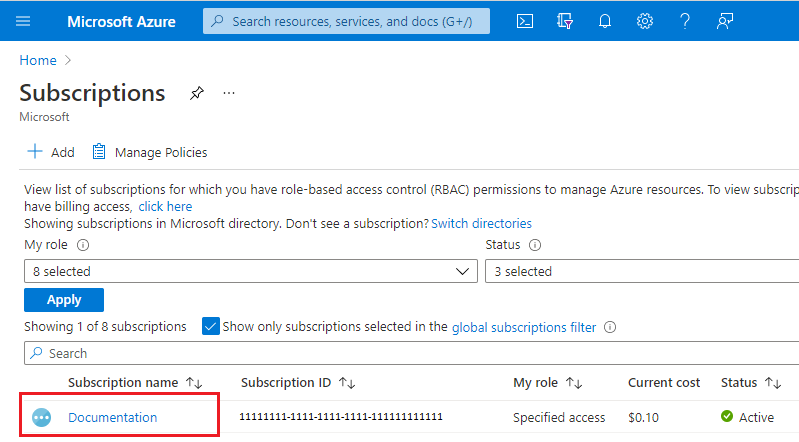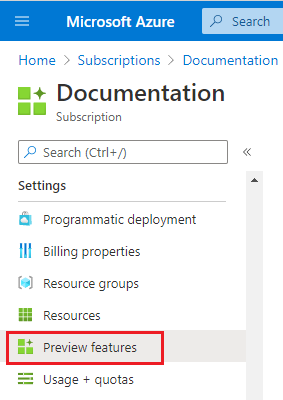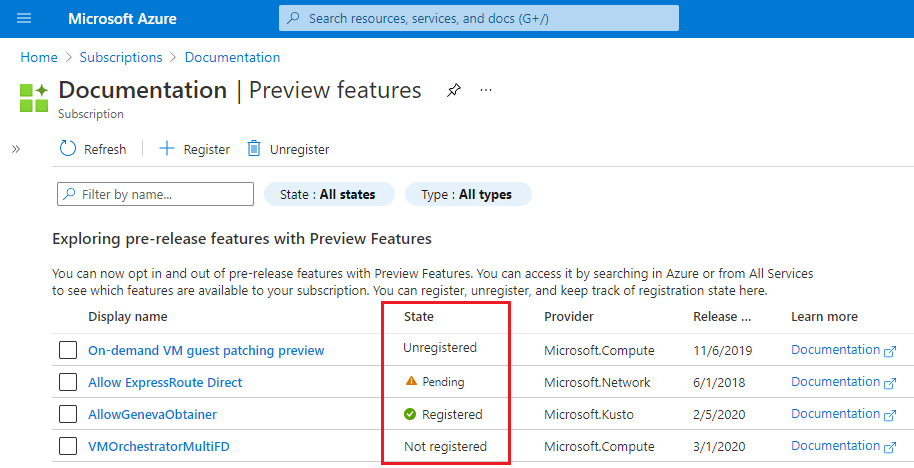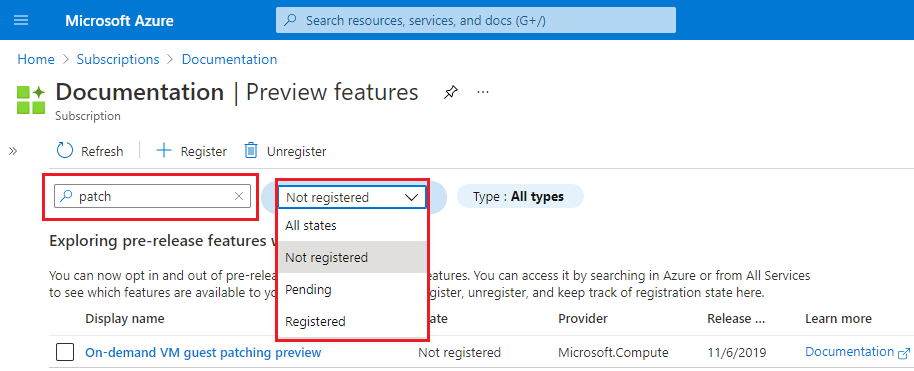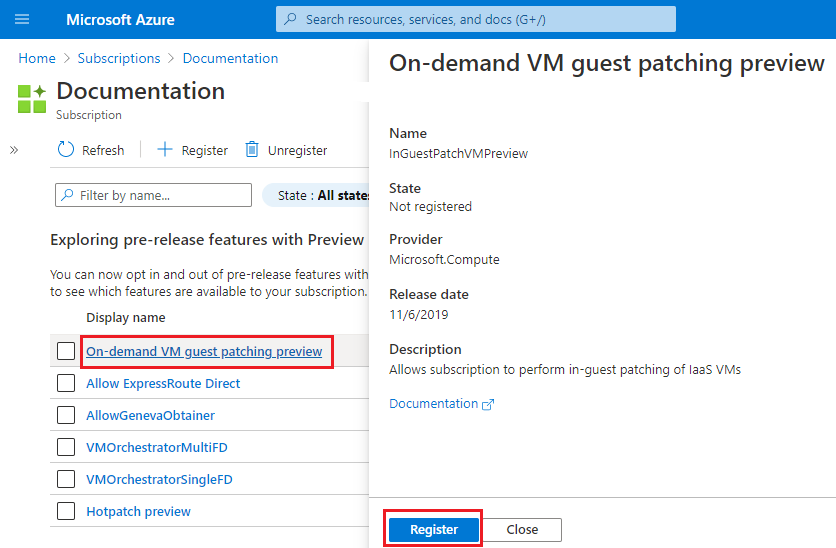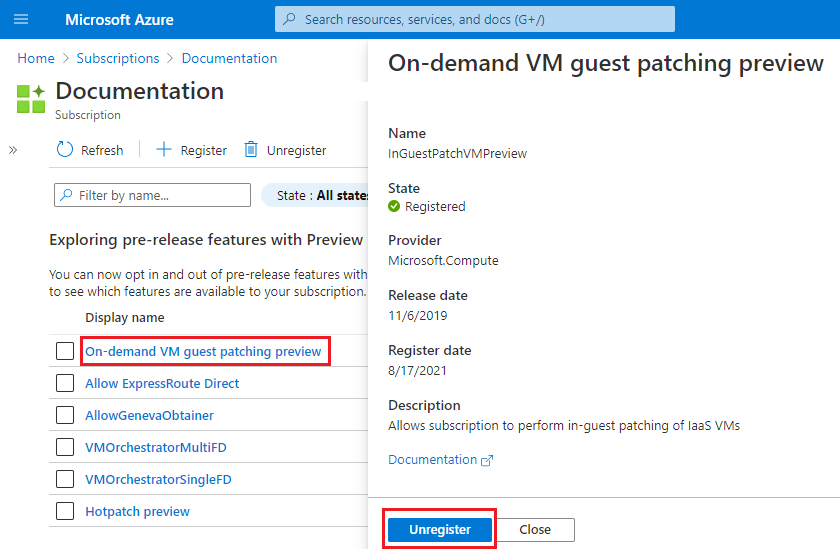In dit artikel leest u hoe u preview-functies in uw Azure-abonnement beheert. Met preview-functies kunt u zich aanmelden voor nieuwe functionaliteit voordat deze wordt uitgebracht. Sommige preview-functies zijn beschikbaar voor iedereen die zich wil aanmelden. Voor andere preview-functies is goedkeuring van het productteam vereist.
Azure Feature Exposure Control (AFEC) is beschikbaar via de naamruimte Microsoft.Features . Preview-functies hebben de volgende indeling voor de resource-id:
Microsoft.Features/providers/{resourceProviderNamespace}/features/{featureName}
Vereiste toegang
Als u preview-functies in uw Azure-abonnement wilt weergeven, registreren of de registratie ervan ongedaan wilt maken, hebt u toegang nodig tot de Microsoft.Features/* acties. Deze machtiging wordt verleend via de ingebouwde rollen Inzender en Eigenaar . U kunt ook de vereiste toegang opgeven via een aangepaste rol.
Preview-functies weergeven
U kunt alle preview-functies en de bijbehorende registratiestatussen voor een Azure-abonnement weergeven.
Notitie
In de portal wordt alleen een preview-functie weergegeven wanneer de service die eigenaar is van de functie zich expliciet aanmeldt voor de beheerervaring van preview-functies. Als de functie die u zoekt niet wordt weergegeven in de lijst, raden we u aan Azure CLI en Azure PowerShell te gebruiken.
Meld u aan bij het Azure-portaal.
Voer in het zoekvak abonnementen in en selecteer Abonnementen.
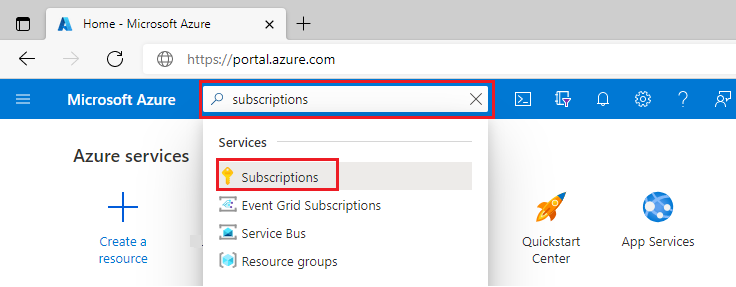
Selecteer de koppeling voor de naam van uw abonnement.
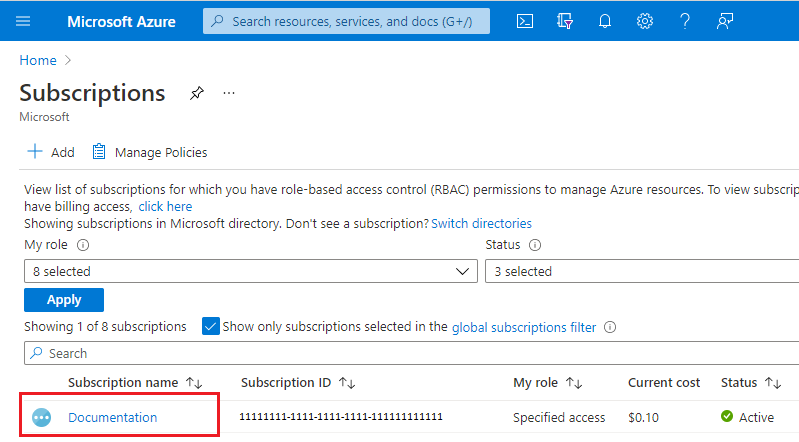
Selecteer preview-functies in het linkermenu onder Instellingen.
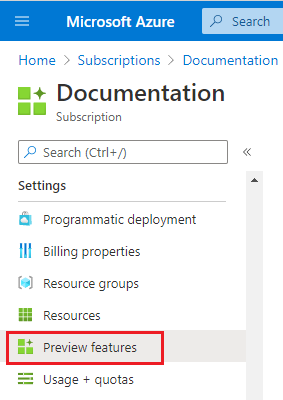
U ziet een lijst met beschikbare preview-functies en de huidige registratiestatus.
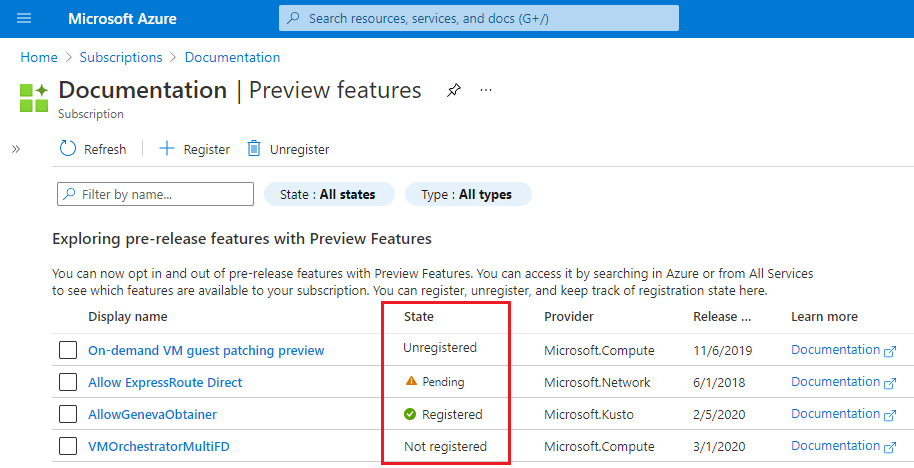
Vanuit preview-functies kunt u de lijst filteren op naam, status of type:
-
Filteren op naam: moet tekst bevatten uit de naam van een voorbeeldfunctie, niet de weergavenaam.
-
Status: Selecteer de vervolgkeuzelijst en kies een status. De portal filtert niet op Niet-geregistreerd.
-
Type: Selecteer de vervolgkeuzelijst en kies een type.
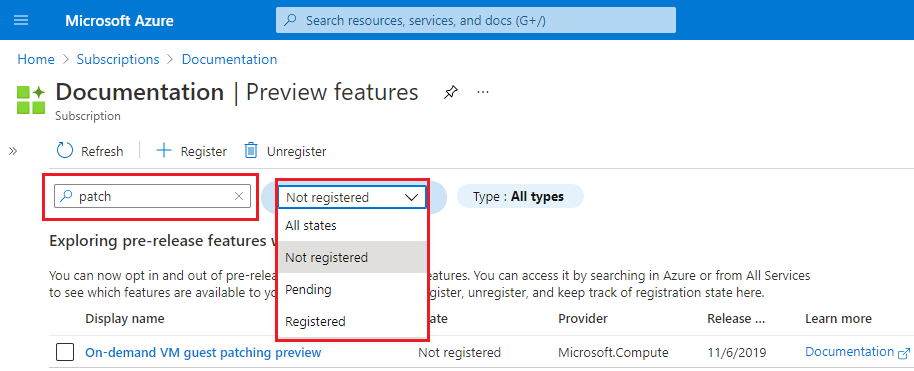
Als u alle preview-functies van het abonnement wilt weergeven, gebruikt u de opdracht az feature list .
De standaarduitvoer voor Azure CLI is JSON. Zie Uitvoerindelingen voor Azure CLI-opdrachten voor meer informatie over andere uitvoerindelingen.
az feature list
{
"id": "/subscriptions/aaaa0a0a-bb1b-cc2c-dd3d-eeeeee4e4e4e/providers/Microsoft.Features/providers/
Microsoft.Compute/features/InGuestPatchVMPreview",
"name": "Microsoft.Compute/InGuestPatchVMPreview",
"properties": {
"state": "NotRegistered"
},
"type": "Microsoft.Features/providers/features"
}
Gebruik de namespace parameter om de uitvoer voor een specifieke resourceprovider te filteren. In dit voorbeeld geeft de output parameter een tabelindeling op.
az feature list --namespace Microsoft.Compute --output table
Name RegistrationState
------------------------------------------------- -------------------
Microsoft.Compute/AHUB Unregistered
Microsoft.Compute/AllowManagedDisksReplaceOSDisk Registered
Microsoft.Compute/AllowPreReleaseRegions Pending
Microsoft.Compute/InGuestPatchVMPreview NotRegistered
Als u uitvoer wilt filteren voor een specifieke preview-functie, gebruikt u de opdracht az feature show .
az feature show --name InGuestPatchVMPreview --namespace Microsoft.Compute --output table
Name RegistrationState
--------------------------------------- -------------------
Microsoft.Compute/InGuestPatchVMPreview NotRegistered
Als u alle preview-functies van het abonnement wilt weergeven, gebruikt u de cmdlet Get-AzProviderFeature .
Get-AzProviderFeature -ListAvailable
FeatureName ProviderName RegistrationState
----------- ------------ -----------------
betaAccess Microsoft.AAD NotRegistered
previewAccess Microsoft.AAD Registered
tipAccess Microsoft.AAD Pending
testAccess Microsoft.AAD Unregistered
Gebruik de ProviderNamespace parameter om de uitvoer voor een specifieke resourceprovider te filteren. In de standaarduitvoer worden alleen de geregistreerde functies weergegeven. Als u alle preview-functies voor een resourceprovider wilt weergeven, gebruikt u de ListAvailable parameter met de ProviderNamespace parameter.
Get-AzProviderFeature -ProviderNamespace "Microsoft.Compute" -ListAvailable
FeatureName ProviderName RegistrationState
----------- ------------ -----------------
AHUB Microsoft.Compute Unregistered
AllowManagedDisksReplaceOSDisk Microsoft.Compute Registered
AllowPreReleaseRegions Microsoft.Compute Pending
InGuestPatchVMPreview Microsoft.Compute NotRegistered
U kunt de uitvoer filteren voor een specifieke preview-functie met behulp van de FeatureName parameter.
Get-AzProviderFeature -FeatureName "InGuestPatchVMPreview" -ProviderNamespace "Microsoft.Compute"
FeatureName ProviderName RegistrationState
----------- ------------ -----------------
InGuestPatchVMPreview Microsoft.Compute NotRegistered
Preview-functie registreren
Als u meer functionaliteit voor een resourceprovider beschikbaar wilt maken, registreert u een preview-functie in uw Azure-abonnement. Voor sommige preview-functies is goedkeuring vereist.
Nadat u een preview-functie in uw abonnement hebt geregistreerd, ziet u een van de volgende twee statussen: Geregistreerd of In behandeling.
- Voor een preview-functie waarvoor geen goedkeuring is vereist, is de status Geregistreerd.
- Als voor een preview-functie goedkeuring is vereist, is de registratiestatus In behandeling. U moet goedkeuring aanvragen bij de Azure-service die de preview-functie biedt. Meestal vraagt u toegang aan via een ondersteuningsticket.
- Als u goedkeuring wilt aanvragen, dient u een ondersteuning voor Azure aanvraag in.
- Nadat de registratie is goedgekeurd, wordt de status van de preview-functie gewijzigd in Geregistreerd.
Sommige services vereisen andere methoden, zoals e-mail, om goedkeuring te krijgen voor aanvragen die in behandeling zijn. Bekijk aankondigingen over de preview-functie voor informatie over het verkrijgen van toegang.
Meld u aan bij het Azure-portaal.
Voer in het zoekvak abonnementen in en selecteer Abonnementen.
Selecteer de koppeling voor de naam van uw abonnement.
Selecteer Preview-functies in het linkermenu onder Instellingen.
Selecteer de koppeling voor de preview-functie die u wilt registreren.
Selecteer Registreren.
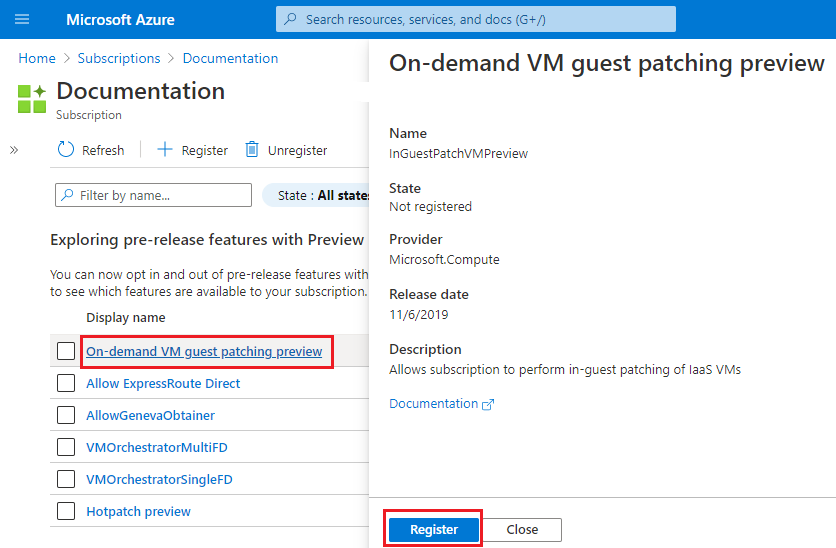
Selecteer OK.
Het scherm Preview-functies wordt vernieuwd en de status van de preview-functie wordt weergegeven.
Als u een preview-functie wilt registreren, gebruikt u de opdracht az feature register .
az feature register --name InGuestPatchVMPreview --namespace Microsoft.Compute
{
"id": "/subscriptions/aaaa0a0a-bb1b-cc2c-dd3d-eeeeee4e4e4e/providers/Microsoft.Features/providers/
Microsoft.Compute/features/InGuestPatchVMPreview",
"name": "Microsoft.Compute/InGuestPatchVMPreview",
"properties": {
"state": "Registering"
},
"type": "Microsoft.Features/providers/features"
}
Gebruik de opdracht om de az feature show status van de registratie weer te geven.
az feature show --name InGuestPatchVMPreview --namespace Microsoft.Compute --output table
Name RegistrationState
--------------------------------------- -------------------
Microsoft.Compute/InGuestPatchVMPreview Registered
Notitie
Wanneer u de registeropdracht uitvoert, wordt een bericht geretourneerd dat aangeeft dat de functie wordt uitgevoerd az provider register --namespace <provider-name> nadat de functie is geregistreerd om de wijzigingen door te geven.
Als u een preview-functie wilt registreren, gebruikt u de cmdlet Register-AzProviderFeature .
Register-AzProviderFeature -FeatureName "InGuestPatchVMPreview" -ProviderNamespace "Microsoft.Compute"
FeatureName ProviderName RegistrationState
----------- ------------ -----------------
InGuestPatchVMPreview Microsoft.Compute Registering
Gebruik de cmdlet om de Get-AzProviderFeature status van de registratie weer te geven.
Get-AzProviderFeature -FeatureName "InGuestPatchVMPreview" -ProviderNamespace "Microsoft.Compute"
FeatureName ProviderName RegistrationState
----------- ------------ -----------------
InGuestPatchVMPreview Microsoft.Compute Registered
Registratie van preview-functie ongedaan maken
Wanneer u klaar bent met het gebruik van een preview-functie, moet u de registratie van uw Azure-abonnement ongedaan maken. Mogelijk ziet u twee verschillende statussen nadat u de registratie van de functie hebt opgeheken. Als u de registratie via de portal ongedaan maakt, wordt de status Niet geregistreerd. Als u de registratie ongedaan maakt via Azure CLI, PowerShell of REST API, wordt de status ongedaan gemaakt. De status verschilt omdat de portal de functieregistratie verwijdert, maar de opdrachten de registratie van de functie ongedaan maken. In beide gevallen is de functie niet meer beschikbaar in uw abonnement. U kunt zich opnieuw aanmelden voor de functie door deze opnieuw te registreren.
U kunt de registratie van preview-functies van preview-functies ongedaan maken. De status wordt gewijzigd in Niet geregistreerd.
Meld u aan bij het Azure-portaal.
Voer in het zoekvak abonnementen in en selecteer Abonnementen.
Selecteer de koppeling voor de naam van uw abonnement.
Selecteer preview-functies in het linkermenu onder Instellingen.
Selecteer de koppeling voor de preview-functie die u wilt opheffen.
Selecteer Registratie opheffen.
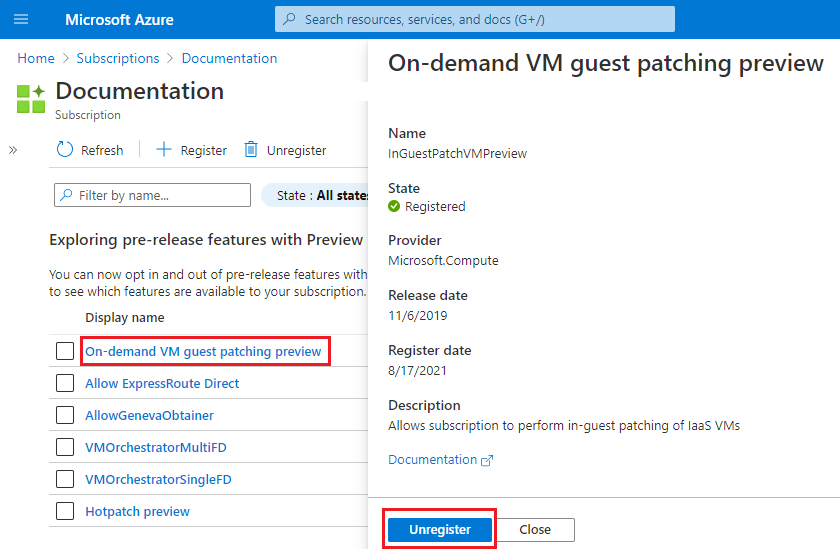
Selecteer OK.
Als u de registratie van een preview-functie ongedaan wilt maken, gebruikt u de opdracht az feature unregister . De RegistrationState status wordt gewijzigd in Niet-geregistreerd.
az feature unregister --name InGuestPatchVMPreview --namespace Microsoft.Compute
{
"id": "/subscriptions/aaaa0a0a-bb1b-cc2c-dd3d-eeeeee4e4e4e/providers/Microsoft.Features/providers/
Microsoft.Compute/features/InGuestPatchVMPreview",
"name": "Microsoft.Compute/InGuestPatchVMPreview",
"properties": {
"state": "Unregistering"
},
"type": "Microsoft.Features/providers/features"
}
Gebruik de opdracht om de az feature show status van de registratie van de registratie weer te geven.
az feature show --name InGuestPatchVMPreview --namespace Microsoft.Compute --output table
Name RegistrationState
--------------------------------------- -------------------
Microsoft.Compute/InGuestPatchVMPreview Unregistered
Notitie
Wanneer u de opdracht voor het ongedaan maken van de registratie uitvoert, wordt er een bericht geretourneerd dat aangeeft dat de functie wordt uitgevoerd az provider register --namespace <provider-name> nadat de functie is geregistreerd om de wijzigingen door te geven.
Gebruik de volgende opdracht om niet-geregistreerde preview-functies te vinden. Vervang door <ResourceProvider.Name> een providernaam, zoals Microsoft.Compute.
In het volgende voorbeeld wordt een niet-geregistreerde preview-functie voor de Microsoft.Compute resourceprovider weergegeven.
az feature list --namespace <ResourceProvider.Name> --query "[?properties.state=='Unregistered'].{Name:name, RegistrationState:properties.state}" --output table
Name RegistrationState
--------------------------------------- -------------------
Microsoft.Compute/InGuestPatchVMPreview Unregistered
Als u de registratie van een preview-functie ongedaan wilt maken, gebruikt u de cmdlet Unregister-AzProviderFeature . De RegistrationState status wordt gewijzigd in Niet-geregistreerd.
Unregister-AzProviderFeature -FeatureName "InGuestPatchVMPreview" -ProviderNamespace "Microsoft.Compute"
FeatureName ProviderName RegistrationState
----------- ------------ -----------------
InGuestPatchVMPreview Microsoft.Compute Unregistering
Gebruik de cmdlet om de Get-AzProviderFeature status van de registratie weer te geven.
Get-AzProviderFeature -FeatureName "InGuestPatchVMPreview" -ProviderNamespace "Microsoft.Compute"
FeatureName ProviderName RegistrationState
----------- ------------ -----------------
InGuestPatchVMPreview Microsoft.Compute Unregistered
In het volgende voorbeeld wordt een niet-geregistreerde preview-functie voor de Microsoft.Compute resourceprovider weergegeven.
Get-AzProviderFeature -ProviderNamespace "Microsoft.Compute" -ListAvailable | Where-Object { $_.RegistrationState -eq "Unregistered" }
FeatureName ProviderName RegistrationState
----------- ------------ -----------------
InGuestPatchVMPreview Microsoft.Compute Unregistered
Preview-functies configureren met Behulp van Azure Policy
U kunt abonnementen herstellen om u te registreren bij een preview-functie als ze nog niet zijn geregistreerd met behulp van een ingebouwde beleidsdefinitie. Wanneer u nieuwe abonnementen aan een bestaande tenant toevoegt, worden ze niet automatisch geregistreerd.
Volgende stappen